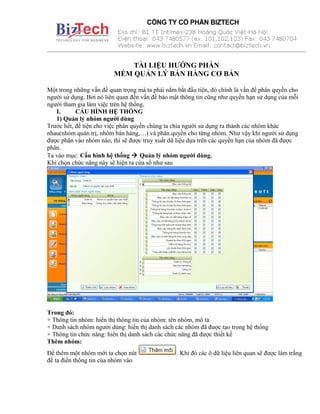
Huongdansudung izishop
- 1. TÀI LIỆU HƯỚNG PHẦN MỀM QUẢN LÝ BÁN HÀNG CƠ BẢN Một trong những vấn đề quan trọng mà ta phải nắm bắt đầu tiên, đó chính là vấn đề phân quyền cho người sử dụng. Bởi nó liên quan đến vấn đề bảo mật thông tin cũng như quyền hạn sử dụng của mỗi người tham gia làm việc trên hệ thống. I. CẤU HÌNH HỆ THỐNG 1) Quản lý nhóm người dùng Trước hết, để tiện cho việc phân quyền chúng ta chia người sử dụng ra thành các nhóm khác nhau(nhóm quản trị, nhóm bán hàng,…) và phân quyền cho từng nhóm. Như vậy khi người sử dụng được phân vào nhóm nào, thì sẽ được truy xuất dữ liệu dựa trên các quyền hạn của nhóm đã được phân. Ta vào mục: Cấu hình hệ thống Quản lý nhóm người dùng. Khi chọn chức năng này sẽ hiện ra cửa sổ như sau Trong đó: + Thông tin nhóm: hiển thị thông tin của nhóm: tên nhóm, mô tả + Danh sách nhóm người dùng: hiển thị danh sách các nhóm đã được tạo trong hệ thống + Thông tin chức năng: hiển thị danh sách các chức năng đã được thiết kế Thêm nhóm: Để thêm một nhóm mới ta chọn nút . Khi đó các ô dữ liệu liên quan sẽ được làm trắng để ta điền thông tin của nhóm vào
- 2. Sau khi điền đầy đủ thông tin cần thiết vào: Để lưu dữ liệu ta chọn nút để lưu dữ liệu. Nhóm người dùng vừa tạo sau khi được lưu sẽ hiển thị trong danh sách Khi mới tạo, nhóm người dùng sẽ chưa có bất cứ một quyền truy cập đến chức năng nào. Muốn phân quyền cho một nhóm người dùng hay chỉnh sửa, xóa nhóm. Ta chọn nhóm cần cấp quyền
- 3. Sau đó bên phần thông tin chức năng ta check các chức năng muốn phân quyền rồi chọn lưu dữ liệu. 2) Quản lý nhân viên Mỗi người sử dụng tham gia vào hệ thống trước hết phải là một nhân viên của cửa hàng. Chính vì vậy, trước khi thêm người sử dụng ta phải tạo một nhân viên tương ứng với người sử dụng đó. Để thêm nhân viên ta vào: Cấu hình hệ thống Quản lý nhân viên Sau khi chọn chức năng sẽ hiện ra cửa sổ như trên trong đó: - Lưới dữ liệu ở giữa để thể hiện danh sách nhân viên - Nút thêm mới: thêm nhân viên mới - Sửa: Điều chỉnh thông tin nhân viên - Xóa: Xóa thông tin nhân viên - Xuất Excel: Để xuất danh sách nhân viên ra file excel Thêm mới: Để thêm nhân viên ta chọn chức năng thêm mới trên thanh công cụ
- 4. Khi đó sẽ hiện ra cửa sổ như trên, sau khi điền đầy đủ thông tin ta chọn Lưu dữ liệu để lưu thông tin của nhân viên vừa tạo Khi đó thông tin nhân viên vừa được tạo sẽ hiển thị trên danh sách nhân viên
- 5. Sửa nhân viên: Để sửa thông tin của nhân viên ta chọn nhân viên cần sửa rồi chọn chức năng Sửa trên thanh công cụ Khi đó thông tin nhân viên sẽ hiện lên, muốn thay đổi thông tin nào ta chỉ việc thay đổi thông tin đó rồi chọn Lưu dữ liệu. Sau khi lưu thông tin sẽ được cập nhật lại trong danh sách phía ngoài
- 6. Xóa thông tin Chọn nhân viên cần xóa rồi chọn chức năng xóa trên thanh công cụ 3) Quản lý người dùng Để thêm hay sửa thông tin người dùng ta vào : Cấu hình hệ thống Quản lý người dùng Thêm mới Chọn nút thêm mới trên thanh công cụ để thêm một người sử dụng (một tài khoản đăng nhập)
- 7. Trong đó: - Nhóm người dùng: là nhóm người dùng đã được thiết lập bên trên, khi chọn vào đây sẽ hiện ra danh sách các nhóm đã được tạo, ta chọn nhóm muốn phân người dùng vào - Nhân viên: Là danh sách nhân viên đã được tạo ở trên, chọn nhân viên tương ứng muốn phân quyền truy cập hệ thống Sau khi chọn nhân viên, thông tin của nhân viên sẽ được hiển thị trong các ô dữ liệu tương ứng - Tên đăng nhập: tên đăng nhập hệ thống - Mật khẩu: mật khẩu đăng nhập hệ thống Sau khi điền đầy đủ thông tin, chọn Lưu dữ liệu để lưu thông tin người sử dụng vào.
- 8. Thông tin cá nhân Hiển thị thông tin của người sử dụng 4) Thay đổi mật khẩu
- 9. Sử dụng để thay đổi mật khẩu truy cập hệ thống của người dùng hiện tại. Sau khi chọn chức năng này thì cửa sổ thông tin sẽ hiện ra để điền các thông tin cần thiết Sau khi điền thông tin, mật khẩu cũ (để bảo đảm tính an toàn, ta cần nhập cả mật khẩu cũ), mật khẩu mới, ta chọn lưu dữ liệu để hệ thống cập nhật lại thông tin về mật khẩu mới cho người sử dụng. 5) Cấu hình hệ thống Chức năng này dùng để thiết lập các thông tin sử dụng hệ thống
- 10. Trong đó: + Chiết khấu: Được sử dụng để xác định có sử dụng chiết khấu hay không, nếu sử dụng thì sử dụng chiết khấu theo đơn hàng hay theo đơn giá của mặt hàng + Thông tin xuất: dùng để xác định là khi xuất hàng hóa (lập phiếu xuất) có cho phép xuất âm hàng hóa hay không, nếu không cho phép thì khi hàng hóa hết sẽ có cảnh báo và không thực hiện xuất mặt hàng đó được + Hóa đơn: sử dụng để xác định xem khổ giấy của hóa đơn bán hàng. 6) Cấu hình hệ thống. Dùng để thiết lập thông tin liên kết tới cơ sở dữ liệu. 7) Thông tin đơn vị sử dụng. Dùng để thiết lập thông tin của đơn vị sử dụng sản phẩm, các thông tin này sẽ được sử dụng trong hệ thống báo cáo.
- 11. Để thay đổi thông tin, người dùng chỉ cần thay đổi các thông tin cần thiết như: Tên đơn vị, địa chỉ, … rồi chọn nút Lưu dữ liệu để lưu lại thông tin đã được sửa đổi. II. QUẢN LÝ DANH MỤC Đối với mỗi một hệ thống quản lý, trước khi làm việc ta phải khởi tạo các hệ thống danh mục, đó chính là các dữ liệu cơ bản của bất kì một hệ thống quản lý nào. Đối với hệ thống này. - Nhóm khách hàng/ Nhà cung cấp - Nhà cung cấp - Danh sách khách hàng - Ngành hàng - Nhóm hàng - Hàng hóa - Chiết khấu theo đơn hàng - Khuyến mại sản phẩm - Loại thu chi 1. Nhóm khách hàng/ Nhà cung cấp. Để tiện cho việc quản lý khách hàng và nhà cung cấp, ta chia chúng ra thành các nhóm. Thêm nhóm
- 12. Khi chọn chức năng thêm mới trên thanh công cụ sẽ hiên ra cửa sổ cho chúng ta có thể điền thông tin của nhóm muốn tạo Ấn nút Lưu dữ liệu để lưu dữ liệu vừa tạo. Sửa nhóm Để sửa thông tin nhóm, ta chọn nhóm cần sửa trên dánh sách rồi chọn nút trên thanh công cụ. Khi đó sẽ hiện ra cửa sổ thông tin của nhóm cần sửa để ta sửa đổi
- 13. Sau khi sửa thông tin ta chọn nút Lưu dữ liệu để cập nhật thông tin vào hệ thống Xóa nhóm Để xóa nhóm ta chọn nhóm cần xóa trên danh sách rồi chọn nút “ XOÁ” trên thanh công cụ. 2.Nhà cung cấp Chức năng dùng để thêm, sửa, xóa thông tin nhà cung cấp Thêm mới Để thêm mới nhà cung cấp ta chọn chức năng thêm mới trên thanh công cụ. Khi đó cửa sổ thông tin của nhà cung cấp sẽ hiện ra để ta điền thông tin nhà cung cấp mới vào Trong đó Nhóm: là nhóm khách hàng/nhà cung cấp vừa được giới thiệu ở trên, nút thêm nhóm cho phép ta thêm nhanh một nhóm chưa được tạo vào danh sách nhóm. Khi chọn nút này thì cửa sổ nhập thông tin nhóm sẽ hiện ra. Khi điền đầy đủ thông tin nhà cung cấp, ta chọn nút Lưu dữ liệu để lưu dữ liệu vừa được khởi tạo. Sửa thông tin. Để sửa thông tin nhà cung cấp ta chọn nhà cung cấp cần chỉnh sửa trên danh sách rồi chọn nút trên thanh công cụ. Khi đó cửa sổ thông tin của nhà cung cấp cần sửa sẽ hiện lên, sau khi sửa thông tin ta chọn Lưu dữ liệu để ghi lại thông tin đã thay đổi của nhà cung cấp. Xóa thông tin nhà cung cấp Cũng tương tự như xóa nhóm ta chọn nhà cung cấp cần xóa rồi chọn nút Xóa trên thanh công cụ. Khi đó, nhà cung cấp cần xóa sẽ được loại khỏi danh sách ( nếu thông tin nha cung cấp chưa được sử dụng trong quá trình hoạt động của hệ thống).. 3.Khách hàng
- 14. Tương tự nhà cung cấp, để thêm, sửa, xóa thông tin một khách hàng ta làm tương tự như thêm, sửa, xóa thông tin nhà cung cấp. 4. Ngành hàng, nhóm hàng, hàng hóa. Để tiện việc quản lý hàng hóa, chúng ta phân hàng hóa thành các cấp: ngành hàng, nhóm hàng. Trong đó cao nhất là ngành hàng rồi đến nhóm hàng. Vi dụ Ngành hàng: ngành điện tử, ngành thực phẩm,.. Nhóm hàng: trong ngành điện tử ta lại chia tiếp thành các nhóm nhỏ hơn như: Tivi, máy tính, Loa,…. Để thêm, sửa, xóa thông tin của một ngành hàng hay nhóm hàng, ta làm tương tự như đã làm với nhóm khách hàng/ nhà cung cấp. Trong mục này ta đề cập chủ yếu đến việc lập danh mục hàng hóa vì đây là thông tin chính trong việc lập phiếu. Cũng như các chức năng ở trên, khi chọn chức năng Hàng hóa sẽ hiện ra danh sách các mặt hàng đã được tạo. Thêm mới Để thêm mới hàng hóa ta chọn nút thêm mới trên thanh công cụ như các chức năng đã đề cập. khi đó, cửa sổ thông tin hàng hóa sẽ hiện lên để bạn nhập thông tin hàng hóa cần tạo vào.
- 15. Trong đó: - Nhóm hàng: Danh sách nhóm hàng đã được lập ở bước trước, nếu chưa có ta có thể thêm nhóm hàng trực tiếp bằng cách nhấn vào nút Thêm mới ở bên cạnh. Khi đó cửa sổ thông tin thêm nhóm hàng sẽ hiện ra để bạn có thể tạo nhóm mới - Mã hàng: Mã hàng hóa - Tên hàng: Tên hàng hóa - Mô tả: Thông tin để làm rõ về hàng hóa - Đơn vị gốc: Đơn vị gốc của hàng hóa, thường là đơn vị nhỏ nhất, ta thường sử dụng để quy đổi ra các đơn vị khác. Ví dụ như ở trên 1 chục = 10 cái , ở đây ta thấy đơn vị gốc là cái còn đơn vị quy đổi là Chục = 10 cái - VAT: thuế VAT của mặt hàng - Chiết khấu: đây chính là lượng chiết khấu theo mặt hàng, có nghĩa là khi mua mặt hàng này sẽ được chiết khấu lại bao nhiều tiền. - Định mức tồn: Định mức tồn kho của hàng hóa, khi lượng hàng trong kho dưới mức này thì chương trình sẽ cảnh báo cho người sử dụng biết. - Chọn ảnh: Khi chọn nút này một cửa sổ cho phép ta chọn hình ảnh để thêm hình ảnh đại diện của hàng hóa vào. - Hủy ảnh: để hủy hình ảnh đại diện cho hàng hóa - Đơn vị quy đổi: Như đã nói qua trên phần đơn vị gốc, nếu như đơn vị gốc là đơn vị cơ bản, đơn vị nhỏ nhất của hàng hóa thì đơn vị quy đổi chính là các đơn vị được định nghĩa và được xác định trên cơ sở đơn vị gốc của mỗi mặt hàng. Ví dụ ở trên ta có đợn vị Chục = 10 đơn vị Cái, hay như trong thực tế ta hay gặp mua 1 quả trứng và mua một chục trứng. Đơn vị quy đổi được xây dựng dựa trên nhu cầu thực tế khi mua hàng chúng ta thường được hưởng các đơn giá khác nhau khi mua một số lượng khác nhau của một mặt hàng. Ví dụ khi mua 1 quả trứng giá =1000 VND nhưng khi mua 1 chục trứng (10 quả) thì giá chỉ = 9500VND. Như vậy rõ ràng khi mua một chục trứng có giá khác với việc mua 10 quả trứng.. Đây là cơ sở để xây dựng các đơn giá khác nhau cho một lượng khác nhau của một mặt hàng. 1 quả trứng = 1000VDN và 1 chục trứng = 9500VND. - Đơn giá: Trên thực tế, chúng ta thường có các mức giá khác nhau cho mỗi loại đối tượng khách hàng cũng như đơn giá khác nhau cho mỗi đơn vị tính của hàng hóa tùy vào chính sách của từng đơn vị.
- 16. Ở hình trên ta thấy, với đơn vị tính Cái ta có đơn giá cho Nhóm đại lý = 900,000; Nhóm khách lẻ = 1,000,000; Nhóm Test = 1,000,000. Tương tự để làm đơn giá cho đơn vị Chục ta chọn đơn vị Chục và ở bên phần đơn giá ta đánh đơn giá cho từng loại khách hàng.
- 17. Sau khi đánh đơn giá ta có: Chú ý. Trong mục đơn vị quy đổi có cột Mặc định, cột này để xác định đơn vị tính nào là đơn vị tính mặc định, có nghĩa là khi chọn là đơn vị tính mặc định thì khi lập các phiếu nhập xuất cho mặt hàng này thì đơn vị tính được gọi là mặc định sẽ tự động được chọn. Việc này sẽ được nói rõ hơn khi lập phiếu nhập xuất cho hàng hóa. Sau khi điền đầy đủ thông tin ta chọn lưu dữ liệu để lưu hàng hóa vừa được tạo. 5.Chiết khấu theo đơn hàng Khi chọn chức năng này thì giao diện của chức năng này
- 18. Chiết khấu theo đơn hàng là số tiền khách hàng sẽ được chiết khấu (nhận lại) khi đơn hàng thỏa mãn một mức độ nào đó Như trong hình trên ta thấy, khi đơn hàng đạt giá trị trong khoảng 1,000,000 -> 10,000,000 thì sẽ được chiết khấu 50,000 VND. Cột dữ liệu đang hoạt động dùng để xác định là khoảng chiết khấu đó có được áp dụng hay không? Chú ý: để Chiết khấu có hiệu lực thì trong mục cấu hình hệ thống ta phải chọn Chiết khấu theo đơn hàng Để thêm một khoảng giá trị để tính chiết khấu ta chọn nút Thêm mới trên thanh công cụ, khi đó sẽ hiện ra một dòng dữ liệu trắng, sau khi điền đầy đủ khoảng giá trị cũng như số tiền được chiết khấu ta chọn Lưu dữ liệu để lưu lại sự thay đổi. Sau khi chọn Thêm mới Sau khi điền thông tin và Lưu dữ liệu Để chỉnh sửa dữ liệu ta chỉ việc thay đổi trực tiếp trên lưới dữ liệu và chọn nút Lưu dữ liệu trên thanh công cụ để lưu dữ liệu đã thay đổi
- 19. Để xóa thì ta chọn dữ liệu cần xóa rồi chọn nút Xóa trên thanh công cụ ( tương tự như các mục ở trên). 6. Khuyến mại Chức năng được sử dụng để tạo các đợt khuyến mại Trong đó: - Mã đợt khuyến mại: tự sinh - Tên đợt khuyến mại: tên của đợt khuyến mại - Ngày tạo: ngày khởi tạo đợt khuyến mại - Ngày bắt đầu: Ngày bắt đầu đợt khuyến mại ( ngày bắt đầu áp dụng khuyến mại) - Ngày kết thúc: Ngày kết thúc đợt khuyến mại - Danh sách hàng hóa: Danh sách các mặt hàng đã được lập của đơn vị, danh sách này được phân theo từng nhóm mặt hàng để tiện cho việc lấy dữ liệu. Muốn áp dụng khuyến mại cho mặt hàng nào ta chọn nhóm hàng, sẽ lọc ra dữ liệu của nhóm đó. Sau khi chọn hàng hóa được nhận khuyến mại ta chọn nút để chuyển hàng hóa sang danh sách hàng được khuyến mại
- 20. - Danh sách hàng khuyến mại: là danh sách các mặt hàng nằm trong diện được hưởng khuyến mại ( được chọn từ danh sách hàng hóa). Để thêm các sản phẩm được khuyến mại kèm theo mặt hàng được chọn ta chọn nút thêm hàng ở ngay dòng dữ liệu tương ứng với loại hàng hóa đó. Khi đó sẽ hiện ra danh sách các mặt hàng, ta có thể chọn mặt hàng được khuyến mại kèm theo. Sau khi chọn nút thêm hàng ta có:
- 21. ấn nút Enter trên bàn phím để đưa dữ liệu ra Sau khi chọn ta sẽ được dữ liệu như ở hình trên. Để hủy hàng khuyến mại kèm theo hay hàng được hưởng chế độ khuyến mại ta chọn nút hủy ở hàng tương ứng với mặt hàng đó. Sau khi chọn xong ta chọn nút để lưu đợt khuyến mại vừa được lập. Sau khi lập xong đợt khuyến mại, đối với mỗi phiếu bán hàng sẽ căn cứ vào ngày tháng lập phiếu và ngày tháng bắt đầu – kết thúc của đợt khuyến mại cũng như mặt hàng được hưởng khuyến mại để khuyến mại sản phẩm cho khách hàng 7. Loại thu chi Tạo danh sách loại thu chi tạo tiện lợi, minh bạch khi lập phiếu thu, phiếu chi
- 22. Thêm mới: Chọn nút thêm mới trên thanh công cụ Mặc định là loại thu ( thu tiền) nếu muốn tạo loại chi ( Chi tiền) thì đánh dấu vào ô check Chi Tiền . Để Sửa, Xóa ta làm tương tự như các chức năng phía trên, chọn loại cần chỉnh sửa trong danh sách và chọn nút Sửa, Xóa trên thanh công cụ. III. QUẢN LÝ CHỨNG TỪ Mục này bao gồm các chức năng liên quan đến việc nhập xuất hóa đơn. - Hóa đơn bán hàng: lập hóa đơn bán hàng - Xuất trả hàng: Lập hóa đơn xuất trả hàng lại cho nhà cung cấp - Nhập hàng: Lập hóa đơn nhập hàng từ nhà cung cấp - Nhập hàng trả lại: Lập hóa đơn nhập hàng khách hàng trả lại - Phiếu thu: lập phiếu thu tiền - Phiếu chi: lập phiếu chi tiền - Nhập bù xuất âm: do trong hệ thống cho phép xuất âm ( nếu người dùng cấu hình cho phép xuất âm) nên sẽ có thể tồn tại lượng hàng xuất quá giới hạn( xuất âm). Do đó chúng ta cần nhập bù lại lượng hàng đã xuất đó, chức năng này cho phép xác định hàng đã xuất âm và lập hóa đơn nhập cho các hàng hóa đó - TÌm kiếm hóa đơn: tìm kiếm hóa đơn theo thời gian.
- 23. 1.Hóa đơn bán hàng Trong đó, ở thanh công cụ trên cùng là các chức năng - Thêm mới: tạo một hóa đơn mới - Lưu dữ liệu: Lưu thông tin hóa đơn - In: In hóa đơn - Lưu và In: Cho phép lưu thông tin hóa đơn và sau đó in hóa đơn - Thoát: Thoát chức năng Giao diện chính - Mã hóa đơn: mã hóa đơn sẽ được hệ thống tự sinh - Ngày lập : ngày lập hóa đơn bán hàng - Khách hàng: thông tin khách hàng mặc định là khách lẻ. Ta có thể thêm khách hàng mới vào danh sách khách hàng bằng cách chọn nút . Khi đó cửa sổ thông tin khách hàng sẽ hiện ra để cho bạn tạo khách hàng mới. Hoặc cũng có thể chọn khách hàng đã có sẵn trong hệ thống bằng cách chọn chút . Khi đó cửa sổ danh sách khách hàng sẽ hiện ra để bạn chọn khách hàng cần thiết
- 24. Nếu danh sách quá dài, việc tìm khách hàng cần thiết khó khăn thì ta có thể đánh tên khách hàng ở hàng trên cùng để tìm khách hàng đó Hoặc cũng có thể tìm theo các tiêu chí khác tương ứng với các cột thông tin. Sau khi có được khách hàng như mong muốn, ta chọn khách hàng cần thiết rồi ấn Enter để hệ thống xác nhận khách hàng đã được chọn Sau khi chọn khách hàng
- 25. Tạo danh sách hàng hóa cho phiếu
- 26. Ta đánh mã hàng vào ô Hàng Hóa rồi ấn nút Enter trên bàn phím hoặc nếu sử dụng máy quét mã vạch thì ta chi việc đặt con trỏ chuột vào ô Hàng hóa( mặc định sau khi chọn khách hàng con trỏ đã nằm ở đây) và sử dụng máy để quét mã vạch vào. Khi đó, nếu hàng hóa tồn tại (đã có trong danh sách hàng hóa) thì con trỏ chuột sẽ tự động nhảy sang ô Số lượng ( mặc định là 1) nếu thay đổi số lượng thì ta gõ số lượng mới vào còn không thì giữ nguyên sau đó tiếp tục ấn Enter, con trỏ chuột sẽ sang ô Đơn vị tính. Ô này là danh sách các đơn vị tính đã được tạo trong phần Hàng hóa, mặc định sẽ là đơn vị tính được xác định trong cột mặc định trong phần đơn vị quy đổi. Tiếp tục Enter để chọn hàng
- 27. Như ta thấy ở đây sau khi được chọn, đơn giá của hàng sẽ là 1,000,00 VND vì đối tượng ở đây là khách lẻ, có đơn giá là 1,000,000 VND như đã được xây dựng trong phần đơn giá của hàng hóa, ta cũng có thể thay đổi đơn vị tính cho hàng hóa khi chọn vào ô dữ liệu đơn vị tính trên lưới dữ liệu, khi đó đơn giá của hàng cũng thay đổi tương ứng với đơn vị tính được chọn Nếu muốn hủy hàng thì ta có thể chọn nút hủy trên danh sách hàng Ở phần Thông tin thống kê nằm dưới cùng là thông tin về số tiền hàng đã mua Bao gồm - Tiền hàng: tổng tiền hàng - Tiền VAT: tiền thuê giá trị gia tăng (VAT) của hàng - Tổng tiền = Tiền hàng + Tiền VAT - Chiết khấu: Chiết khấu là lượng tiền được hoàn lại, nếu trong phần cấu hình ta chọn loại hình Chiếu khấu thì Chiết khấu sẽ được xác định ở đây. Ta quay lại phần cấu hình hệ thống để làm rõ hơn vấn đề này.
- 28. Chọn CK theo đơn hàng. Lượng tiền đạt chiết khấu ( trong mục Danh mục -> Chiết khấu theo đơn hàng) Ta thấy ở đây lượng tiền hàng từ 1->10.000.000 thì sẽ được CK 50,000 - Phải trả: là số tiền khách hàng phải thanh toán sau khi đã trừ đi chiết khấu
- 29. - Thanh Toán: là số tiền khách hàng thanh toán cho đơn vị, mặc định chính bằng số tiền phải trả, nếu khách hàng thanh toán ít hơn số tiền phải trả đồng nghĩa với việc còn nợ Thì ô Còn nợ sẽ tự động hiện ra số tiền khách hàng còn nợ đơn vị = Phải Trả - Thanh toán. - Thời hạn: thời hạn khách hàng thanh toán tính theo ngày ( bắt đầu từ ngày lập hóa đơn), nếu quá thời hạn này khách hàng chưa thanh toán đồng nghĩa với việc quá hạn thì hệ thống sẽ tự thông báo cho chúng ta biết mỗi lần log chương trình Để chọn một lúc nhiều hàng, hay hàng chưa có mã vạch mà chúng ta không nhớ mã, ta có thể chọn nút ở bên cạnh ô Đơn vị tính. Khi đó danh sách hàng sẽ hiện ra cho chúng ta có thể chọn hàng với số lượng nhiều Để chọn hàng ta click chuột vào cột chọn hàng
- 30. Ta cũng có thể tìm kiếm hàng bằng cách đánh thông tin cần thiết vào dòng đầu tiên, hệ thống sẽ lọc thông tin dựa theo tiêu chí mà ta đánh vào. Sau khi chọn ta ấn Enter để xác nhận Sau khi lập xong hóa đơn, ta chọn Lưu dữ liệu (hoặc F3)để lưu thông tin hóa đơn. Sau khi lưu nếu muốn in hóa đơn ta chọn nút In hoặc ấn F4 2. Nhập hàng
- 31. Vì khi nhập hàng ta không phải in hóa đơn nên phần này sẽ không có chức năng in. Về cơ bản việc nhập thông tin cho phiếu nhập cũng tương tự như làm với phiếu xuất, chỉ khác là trong phiếu nhập, ta có thể thêm trực tiếp hàng hóa trong trường hợp hàng chưa có trong danh sách và ta chỉ sử dụng một đơn vị tính trong quá trình nhập một mặt hàng ( đơn vị gốc). Do vậy để tạo phiếu nhập ta làm tương tự như phiếu xuất. 3. Xuất trả lại Được sử dụng để xuất trả lại hàng cho nhà cung cấp. Trước tiên chúng ta phải chọn một hóa đơn cần trả lại hàng, nếu đã có sẵn số hóa đơn ta có thể ghõ trực tiếp vào ô Hóa Đơn Xuất rồi ấn nút Enter để hệ thống kiểm tra hóa đơn, nếu có hóa đơn này thì sẽ hiện thông tin hóa đơn, nếu không sẽ hiện ra thông báo Nếu có
- 32. Sau khi thông tin phiếu hiện ra, trong danh sách hàng hóa sẽ có cột Trả lại, ta nhập lượng hàng trả lại vào đây. Như ở trên ta trả lại 2 mặt hàng có mã là L001 và L002
- 33. Sau khi xong, ta ấn F3 hoặc chọn nút Lưu dự liệu trên thanh công cụ để ghi phiếu. 4. Nhập trả lại (nhập khách trả lại) Cũng tương tự như xuất trả lại nhà cung cấp, ta cũng chọn hóa đơn cần nhập trả lại rồi trong danh sách hàng hóa đánh lượng trả lại vào rồi Lưu dữ liệu để lưu phiếu.. 5. Nhập bù xuất âm Sử dụng để nhập một lượng hàng đã xuất âm ( xuất khi trong dữ liệu chưa được nhập vào). Khi chọn chức năng này cửa sổ giao diện chính sẽ hiện lên danh sách hàng hóa xuất âm.
- 34. Ở đây ta thấy có hàng “HP 1200” số lượng xuất ngày “19/02/2011” là 2 chiếc. Để tạo hóa đơn nhập ta chọn chức năng Thêm mới trên thanh công cụ, sau khi chọn ta có cửa sổ giao diện sau. Về cơ bản đây phiếu này cũng tương tự như phiếu nhập bình thường, ta có thể thay đổi thông tin về số lượng cũng như đơn giá của hàng hóa,.. Sau khi xong chọn Lưu dữ liệu để lưu dữ liệu vào. Nếu số lượng đã đủ thì màn hình giao diện chính sẽ không còn hàng này nữa, có nghĩa hàng không còn trong danh sách xuất âm
- 35. 7. Tìm kiếm hóa đơn. Được sử dụng để tìm kiếm hóa đơn Ta có thể tìm kiếm theo ngày tháng, chọn ngày Từ ngày, Đến ngày và ấn nút ở bên cạnh, ta cũng có thể lựa chọn loại hóa đơn để tìm kiếm bằng cách chọn loại hóa đơn ở hàng trên cùng Ta cũng có thể chọn một hóa đơn để sửa hoặc xóa, bằng cách chọn hóa đơn cần thiết rồi chọn chức năng Sửa hoặc Xóa trên thanh công cụ. Khi đó thông tin của phiếu sẽ hiện ra sẵn sàng cho ta chỉnh sửa
- 36. Sau khi sửa thông tin cần thiết, ta chọn Lưu dữ liệu để lưu thông tin phiếu vừa chỉnh sửa. 8. Phiếu thu Dùng để ghi lại các khoản thu Trong đó: - Ngày lập: ngày lập phiếu - Mã phiếu: tự sinh
- 37. - Nội dung thu chi: Danh sách loại thu được xây dựng trong mục Loại thu chi, thu theo loại nào thì ta chọn loại đó - Hai lựa chọn Nhân viên- Đối tác: để xác định đối tượng bị thu là nhân viên hay là đối tác ( khách hàng, nhà cung cấp). Nếu chọn nhân viên thì trong danh sách người nộp sẽ là danh sách nhân viên đã được xây dựng + Nhân viên + Đối tác: Ta chọn đối tượng thu trong danh sách. Sau khi được chọn thông tin của đối tượng sẽ được hiển thị trên giao diện phiếu thu
- 38. - Số tiền thu: Số tiền thu của đối tượng - Ghi chú: Thông tin thêm, thông tin làm rõ ta có thể điền thông tin để làm rõ phiếu Sau khi xong chọn nút Lưu dữ liệu để lưu dữ liệu vào, nếu muốn tiếp tục lập phiếu thu mới ta chọn Thêm mới. 9. Phiếu chi Làm tương tự như phiếu thu Chỉ khác nội dung chi sẽ hiện danh sách các loại chi được thiết lập. IV. CÔNG NỢ 1.Danh sách nợ
- 39. Khi chọn đối tượng nợ Khách lẻ thì bên thông tin khách hàng sẽ hiện lên thông tin của khách hàng đồng thời thông tin nợ chi tiết thể hiện các khoản nợ theo thời gian Ở đây là Nợ đối tác có nghĩa là đơn vị đang nợ nhập hàng, cụ thẻ là 2 đợt nợ CTN0000045 và CTN0000052. Để thanh toán, ta chọn đơn hàng cần thanh toán và chọn Thanh toán nợ trên thanh công cụ Sau khi chọn thanh toán cửa sổ giao diện thanh toán sẽ hiện ra để ta có thể nhập thông tin thanh toán vào. Sau khi nhập số tiền thanh toán vào ô Thanh Toán, ta cọn Lưu dữ liệu để lưu thông tin vào Sau khi ghi thông tin thanh toán nợ, công nợ của khách hàng sẽ được cập nhật lại trong danh sách nợ
- 40. 2. Thanh toán. Dùng để thanh toán cho từng khách hàng một, khi chọn nút trong phần thông tin khách hàng sẽ hiện lên danh sách khách nợ
- 41. Sau khi chọn khách hàng cần thanh toán Sẽ hiện thông tin nợ của đối tượng đó, để thanh toán ta đánh số tiền thanh toán cho từng hóa đơn vào
- 42. Sau khi xong chọn để lưu dữ liệu V. HỆ THỐNG BÁO CÁO Bao gồm các báo cáo liên quan tới kho, doanh thu của của hàng tuỳ tưng thời điểm. Hệ thống báo cáo thu chi theo thời gian.
